Ölçeklendirmeyi uygulama
Contoso için, sanal makine ölçek kümeleri dalgalı iş yükleri için VM'leri hızla oluşturma ve yönetme gereksinimini çözebilir. Gereksinimleri karşılamak için dikey ölçeklendirme veya yatay ölçeklendirme kullanabilirler.
Dikey ölçeklendirme nedir?
Ölçeği artırma ve azaltma olarak da bilinen dikey ölçeklendirme, bir kullanımın yanıtında VM boyutlarının artırılması veya azaltılması anlamına gelir. Dikey ölçeklendirme uyguladığınızda, bazen mevcut VM'ler yeniden yapılandırılır. Diğer durumlarda VM'ler daha yüksek kapasiteye sahip diğerleriyle değiştirilir.
Mevcut bir VM'yi kaldırıp yenisiyle değiştirmek yeniden sağlama olarak bilinir. Sanal makine ölçek kümesindeki VM'lerin boyutunu artırdığınızda veya azalttığınızda, bazı durumlarda mevcut VM'leri yeniden boyutlandırmak ve verilerinizi korumak, diğer durumlarda ise yeni, daha büyük boyutlu VM'ler dağıtmanız gerekir.
Dikey ölçeklendirme aşağıdaki durumlarda yararlı olabilir:
- VM'ler üzerinde oluşturulan bir hizmet yetersiz kullanılır (belki de hafta sonları). VM boyutunu azaltmak aylık maliyetleri azaltabilir.
- Ek VM'ler oluşturmadan daha büyük taleple başa çıkmak için VM boyutunu artırma.
Sanal makine ölçek kümenizden gelen ölçüm tabanlı uyarılara göre tetiklenecek dikey ölçeklendirmeyi ayarlayabilirsiniz. Uyarı etkinleştirildiğinde, ölçek kümenizin ölçeğini artırabilen veya azaltabilen bir runbook'u etkinleştiren bir web kancası tetikler. Aşağıdaki üst düzey yordamı kullanarak dikey ölçeklendirme gerçekleştirebilirsiniz:
- Farklı çalıştır özelliğine sahip bir Azure Otomasyonu hesabı oluşturun.
- Sanal makine ölçek kümeleri için Azure Otomasyonu Dikey Ölçek runbook'larını aboneliğinize aktarabilirsiniz.
- Runbook'unuza bir web kancası ekleyin.
- Web kancası bildirimini kullanarak sanal makine ölçek kümenize uyarı ekleyin.
Dikey ölçek kümesi oluşturmak için sanal makine ölçek kümeleri ile dikey otomatik ölçeklendirme'yi gözden geçirin.
Yatay ölçeklendirme nedir?
Ölçeği genişletme ve ölçeği daraltma olarak da adlandırılan yatay ölçeklendirme, vm sayısı iş yüküne bağlı olarak değişir. Contoso yatay ölçeklendirmeyi seçtiyse, aşağıdaki tabloda açıklandığı gibi ölçeklendirmeyi iki şekilde yapılandırabilir.
| Türü | Açıklama |
|---|---|
| El ile ölçekleme | El ile ölçeklendirme sayesinde sabit örnek sayısını korur ve talep artışlarını ele almak için gerektiğinde el ile kaydırıcı kullanarak bunu ayarlarsınız. |
| Özel otomatik ölçeklendirme | Özel otomatik ölçeklendirme ile ölçümleri kullanarak veya her ikisinin birleşimini kullanarak zamanlanmış olarak ölçeklendirin. |
Aşağıdaki örnekleri göz önünde bulundurun.
Örnek 1
Contoso'da, cuma gecesi şirketin web sitesine erişim genellikle en yoğun zamanlarıdır. Buna karşılık, Çarşamba günü saat 07:00 genellikle en sessiz zamanlarıdır. Contoso, Cuma gecesi en yoğun talebi karşılamak için 50 web sunucusuna ihtiyacı olduğunu belirler. Ancak Çarşamba günü (en sessiz sabah) talebi yönetmek için yalnızca 2 sunucu gerekir. Azure ücretleri kaynakların tüketimine bağlı olarak tahakkuk ettiğinden Contoso'nun ihtiyacı olmayan hizmetleri kullanmaması önemlidir. Contoso'nun birkaç yoğun saatin talebini karşılamak için tüm hafta boyunca 50 sunucu için ödeme yapması mantıklı değildir.
Bu örnekte, sanal makine ölçek kümesini oluşturduktan sonra Contoso'daki yönetici, Sanal makine ölçek kümesi oluştur dikey penceresinde ölçek kümesinin Ölçeklendirme sekmesini seçer ve ardından Özel otomatik ölçeklendirme'yi seçer. Yönetici yeni bir ölçek koşulu ekler ve beklenen talepleri karşılamak için uygun bir zamanlama tanımlar.
Örnek 2
Contoso yeni bir ürün oluşturuyor ve lansman yaklaştıkça BT desteği web sitesi trafiğinde artış bekliyor. Sorun, BT desteğinin talebin ne zaman veya ne kadar süreyle artabileceğinden emin olamıyor olmasıdır. Bununla birlikte, ortaya çıktığında artan talebi karşılayabilmek isterler. Bu durumda Contoso,özel otomatik ölçeklendirmeyi yeniden düşünmelidir. Bu tür otomatik ölçeklendirme, talep arttıkça altyapının ölçeğini genişletecek ve talep azaldığında ölçeği yeniden daraltacaktır.
Bu örnekte, sanal makine ölçek kümesini oluşturduktan sonra Contoso'daki yönetici, Sanal makine ölçek kümesi oluştur dikey penceresinde ölçek kümesinin Ölçeklendirme sekmesini seçer. Ardından Özel otomatik ölçeklendirme'yi seçer. Yönetici yeni bir ölçek koşulu ekler ve bir ölçüme göre ölçeklendirmeyi tanımlar. Örneğin, şunları ekleyebilirler: (Ortalama) CPU > yüzdesi 75, Sayını 1 artır.
Yatay ölçeklendirmeyi kullanarak sanal makine ölçek kümesi oluşturma
Bu yordamda, Windows Server VM için bir sanal makine ölçek kümesi oluşturacağız. Bunu yapmak için aşağıdaki adımları kullanın:
- Azure portalındaki arama kutusuna Ölçek kümesi yazın.
- Sonuçlarda, Market'in altında Sanal makine ölçek kümeleri'ni seçin.
- Sanal makine ölçek kümeleri dikey penceresinde Sanal makine ölçek kümesi oluştur'u seçin.
- Sanal makine ölçek kümesi oluştur dikey penceresinin Temel Bilgiler sekmesinde aşağıdaki bilgileri yapılandırın:
- Abonelik ve Kaynak grubu
- Sanal makine ölçek kümesi adı
- Bölge ve Kullanılabilirlik bölgesi
- Görüntü: Windows Server 2019 Datacenter
- Büyüklük
- Yönetici istrator hesabı ayrıntıları
- Diğer sekmelere gitmek için İleri'yi seçin.
- Ölçeklendirme sekmesinde, İlk örnek sayısı, Ölçeklendirme ilkesi ve Ölçeklendirme ilkesi'ni yapılandırın.
- Gözden geçir ve oluştur’u seçin.
- Doğrulamadan sonra, ölçek kümesini dağıtmak için Oluştur'u seçin.
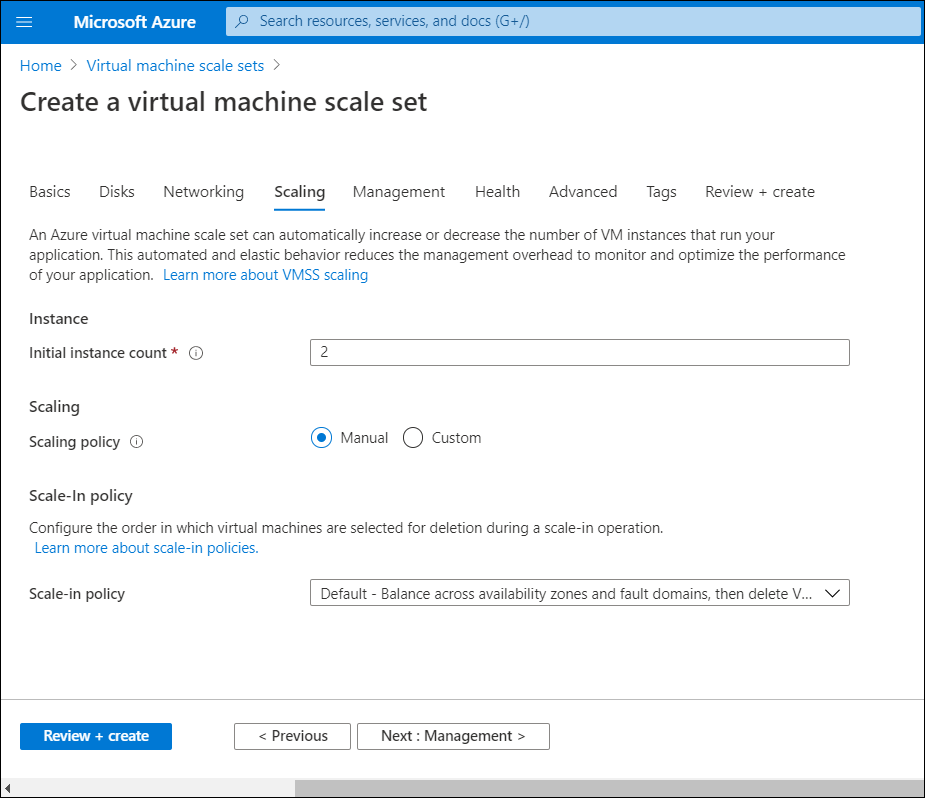
Ölçeklendirme ayarlarını özelleştirmek istiyorsanız, Ölçeklendirme sekmesindeki Ölçeklendirme ilkesi için Özel'i seçin. Yeni sayfa açıldığında ek ayrıntıları yapılandırın ve gözden geçir + oluştur'u seçin.
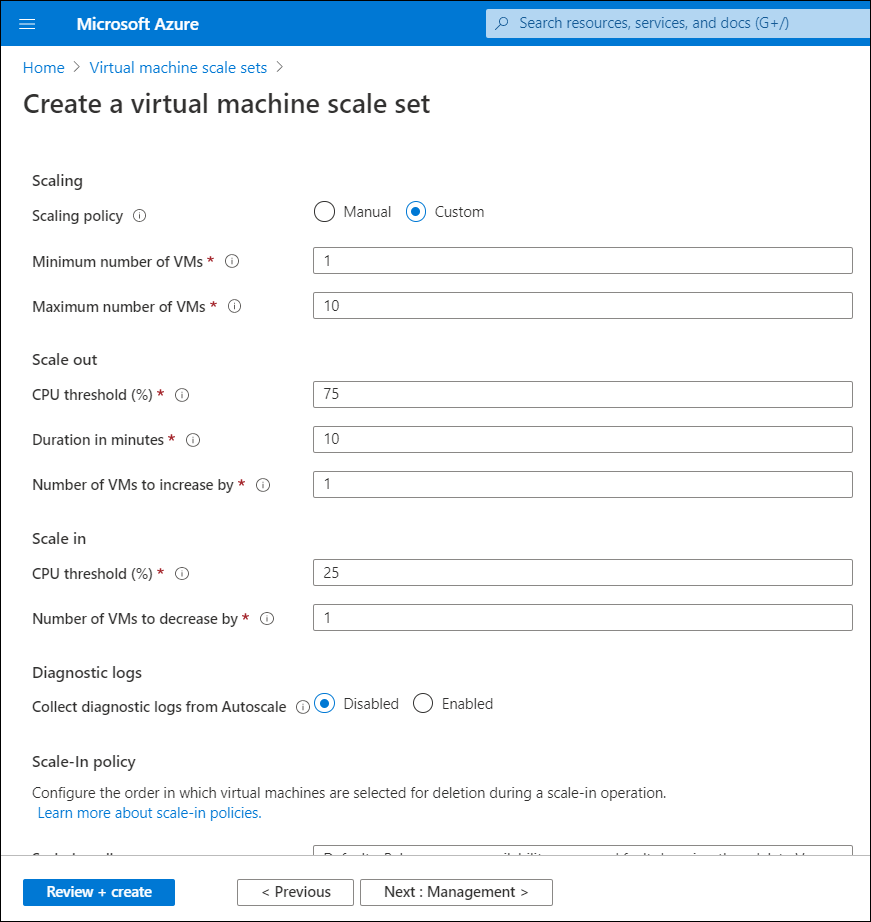
Ölçeklendirmeyi yapılandırma
Sanal makine ölçek kümesini oluşturduktan sonra yeni oluşturulan kaynağı açın. Sanal makine ölçek kümesi oluştur sayfasında, Ayarlar altında Ölçeklendirme'yi seçin. Daha sonra ölçeklendirmeyi aşağıdakilerden biri olacak şekilde yapılandırabilirsiniz:
- El ile ölçeklendirme (varsayılan)
- Özel otomatik ölçeklendirme
Otomatik ölçeklendirmeyi yapılandırmak istiyorsanız Özel otomatik ölçeklendirme seçeneğini belirleyin ve Ölçek Modu için sanal makine konak cpu yüzdesi veya belirli bir örnek sayısı gibi bir ölçüme göre ölçeklendirin.
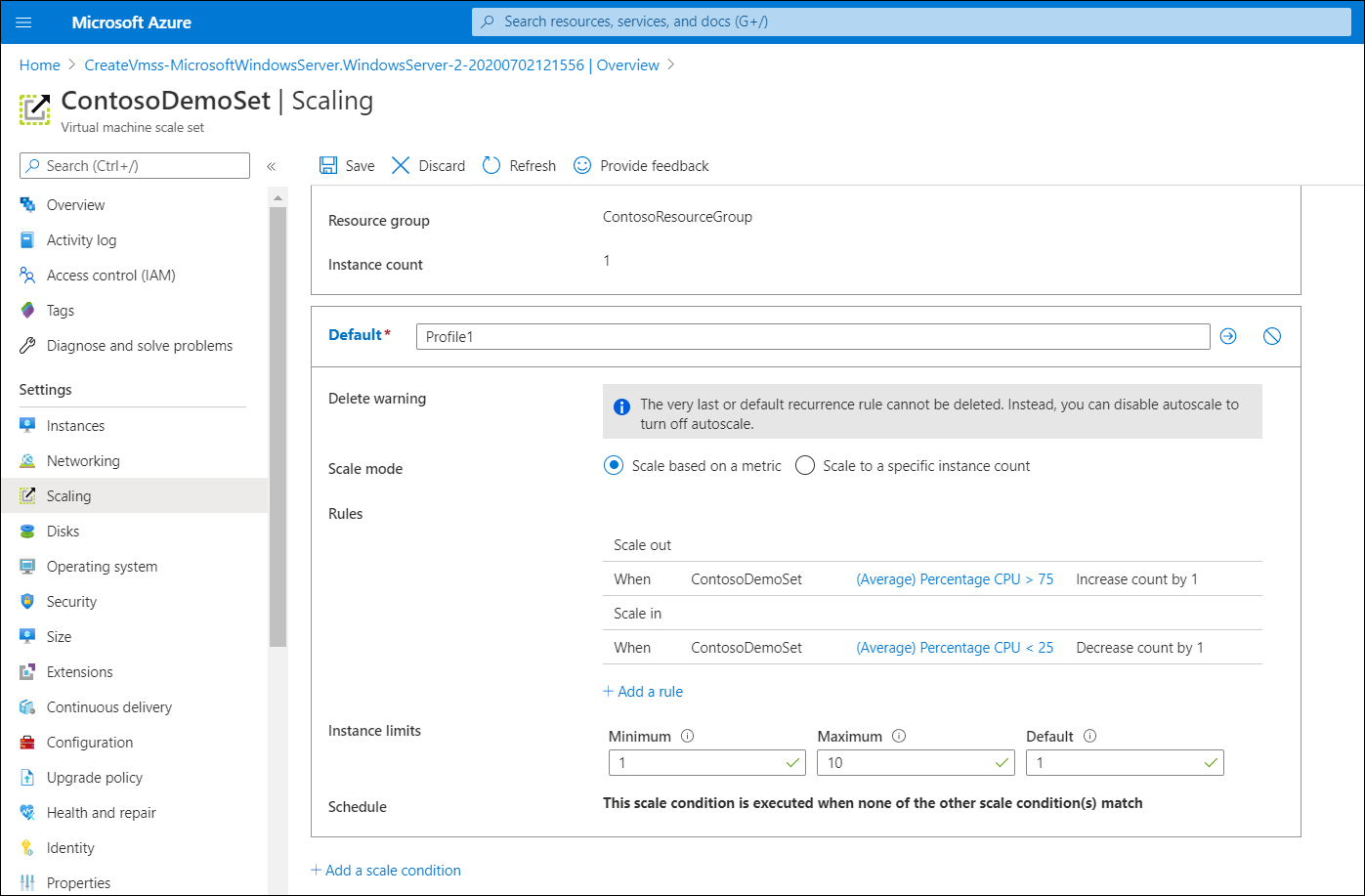
Ölçeklendirmeyi otomatik olarak zamanlamak istiyorsanız, Özel otomatik ölçeklendirme seçeneğini ve ardından Ölçek koşulu ekle'yi seçin. Daha sonra ek ölçümler veya talepte bilinen değişiklikleri kabul etmek için bir zamanlama belirtebilirsiniz.
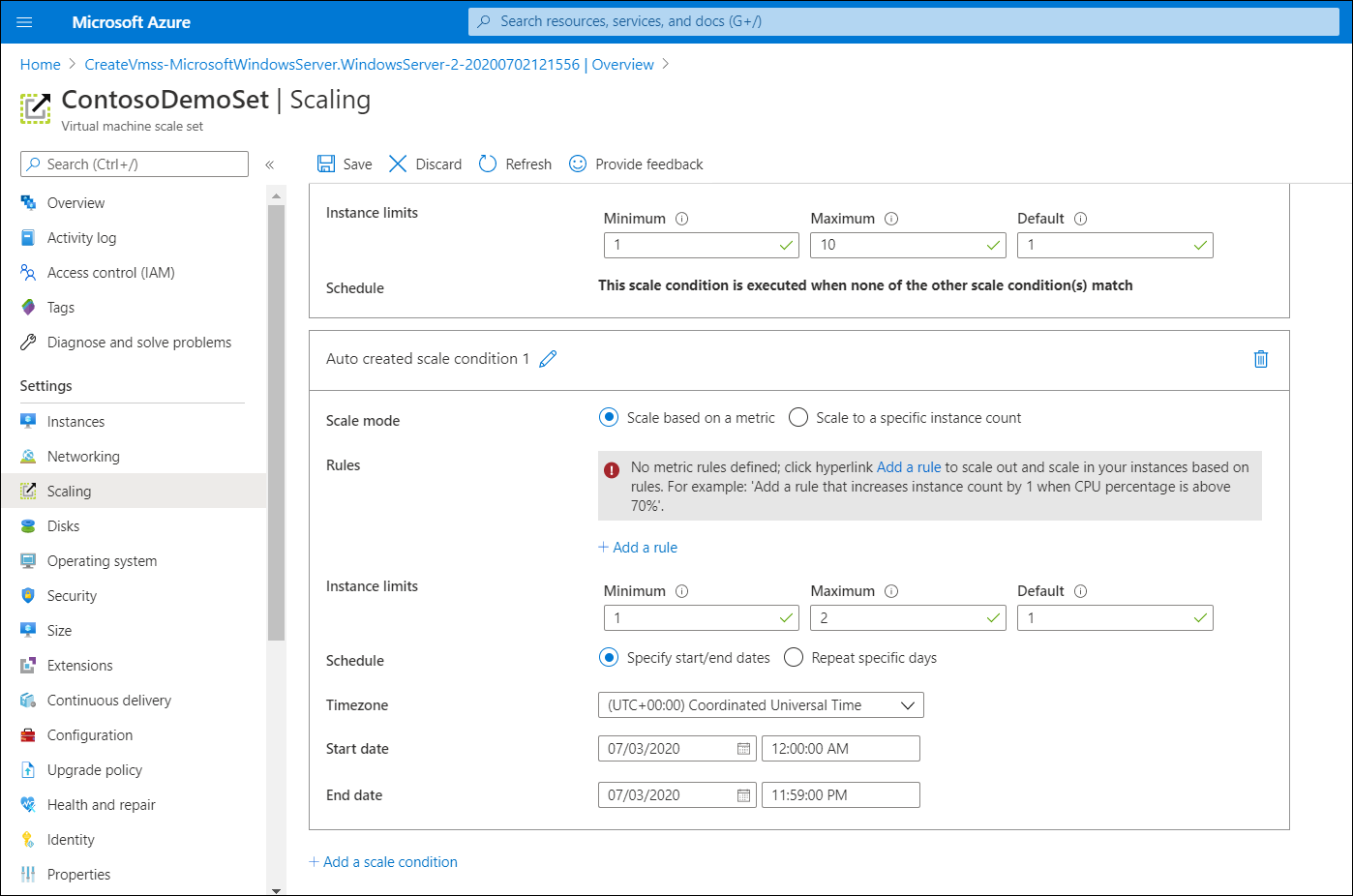
Deneyin
Önceki ünitelerde açıklanan görevlerden bazılarını gerçekleştirmek istiyorsanız, Learn portalında belgelenmiş alıştırmalara erişmek için aşağıdaki bağlantıları kullanın.
- Alıştırma - Azure portalında ölçek kümesi dağıtma
- Alıştırma - Sanal makine ölçek kümesini yapılandırma
- Alıştırma - Sanal makine ölçek kümelerindeki uygulamaları güncelleştirme
Bu alıştırmaları tamamlamak için ücretsiz deneme Azure aboneliği edinin. Alıştırmaları tamamladıktan sonra, oluşturduğunuz kaynak gruplarını kaldırın.